Active as Definições de Acessibilidade no Mac Os X
 O tema acessibilidade é um tema controverso no mundo da tecnologia, e porquê? Simplesmente porque colocar os dispositivos equipados com toda a funcionalidade requerida por pessoas com necessidades especificas pode, em grande parte dos casos, triplicar o custo de desenvolvimento e de produção.
O tema acessibilidade é um tema controverso no mundo da tecnologia, e porquê? Simplesmente porque colocar os dispositivos equipados com toda a funcionalidade requerida por pessoas com necessidades especificas pode, em grande parte dos casos, triplicar o custo de desenvolvimento e de produção.
A Apple tem sido das empresas que mais tem investido neste campo, e tem sido distinguida com vários prémios por organizações de pessoas com deficiências visuais e auditivas.
Esse investimento tem sido amplamente reconhecido, e os dispositivos Apple são tidos como simples de usar, pois proporcionam um controlo simplificado e ajustável a cada utilizador com necessidades especiais.
Existe contudo um cenário novo: pessoas idosas que utilizam cada vez mais estes equipamento e, também para algumas, estas opções de acessibilidade são importantes. Vamos passar em revisão o que existe para ajustar.
Nas preferências do seu Mac OS X, encontra uma área de Acesso Universal. Aqui, poderá activar funções para melhorar, ou adaptar a área visual do Mac, a área auditiva e a optimização dos periféricos de Input (rato e teclado).
O Mac OS X inclui uma variedade de tecnologias auxiliares para ajudar as pessoas invisuais, incluindo um leitor de ecrãs integrado, ampliação de ecrã e de cursor, definições de elevado contraste, etc.
VoiceOver
Todos os novos Mac, incluem uma tecnologia de acesso a ecrãs completa e avançada, que torna possível às pessoas invisuais, ou com visão reduzida, controlar o computador. É denominada VoiceOver e como está integrada no sistema operativo Mac OS X, vem pré-instalada e pronta a utilizar mal sai da caixa.* O VoiceOver é muito mais do que uma simples ferramenta de sintetizador de voz. Utiliza a leitura para descrever o que está a acontecer no computador, e pode utilizá-lo para controlar o computador sem ver o ecrã.
Braille
O VoiceOver, é o primeiro leitor de ecrãs a proporcionar um verdadeiro suporte plug-and-play para ecrãs em Braille. Inclui controladores de software para mais de 40 ecrãs USB e Braille sem fios, para que funcionem instantaneamente assim que os ligar.
Mas não é tudo. Através de uma funcionalidade única denominada replicação em Braille, o VoiceOver é o único leitor de ecrãs compatível com mais do que um dispositivo Braille em simultâneo — até 32 ecrãs em Braille ligados simultaneamente ao mesmo computador. Isso permite partilhar o que está a fazer com outros que leiam em Braille, tal como os utilizadores dotados de visão partilham o ecrã do seu computador utilizando um projector de vídeo.
Aplicações
O VoiceOver é único, pois não se trata de um simples leitor de ecrãs. Está integrado no sistema operativo Mac OS X. Assim, à medida que os programadores actualizem as suas aplicações para utilizarem as interfaces de acessibilidade fornecidas pela Apple, as aplicações podem funcionar automaticamente com o VoiceOver. Não é necessária uma nova versão do VoiceOver.
O VoiceOver já funciona com uma grande variedade de aplicações — processadores de texto, folhas de cálculo, navegadores, software de áudio, utilitários, etc., incluindo todas as integradas no Mac OS X.
Ampliação do Ecrã
O Zoom é um magnificador de ecrã inteiro integrado, que consegue ampliar os itens no ecrã até 40 vezes. Pode activá-lo utilizando comandos de teclado, um botão no ecrã, um gesto do trackpad ou a bola de deslocação (ou roda) num rato. Graças ao avançado motor de composição Quartz no Mac OS X, o texto, gráficos, e até vídeo animado, podem ser ampliados sem afectar o desempenho do sistema.
Existem três opções para ajustar o movimento da imagem no ecrã, à medida que escreve ou desloca o cursor do rato. Pode mover-se continuamente à medida que move o cursor; pode mover-se apenas quando o cursor atinge o limite do ecrã; ou pode mover-se de forma a que o cursor permaneça no meio do ecrã — fantástico para aqueles com um campo de visão reduzido.
É também possível definir um valor de ampliação mínimo e máximo para o zoom instantâneo, para uma ampliação em particular, e evitar que esta seja demasiado elevada ou reduzida, tornando-o ilegível.
Para ajustar o tamanho dos caracteres, pode também ser ajustada a Resolução, tornando assim todo o enquadramento do sistema mais homogéneo sem perder funcionalidades.
Vistas do Finder
O Mac OS X oferece quatro formas de visualizar ficheiros e pastas, para satisfazer as necessidades de todos os utilizadores. Pode escolher entre a vista de ícones, vista de lista, vista em colunas e vista Cover Flow. Os utilizadores VoiceOver podem desfrutar da comodidade da vista de lista, enquanto que os utilizadores com visão reduzida podem preferir a vista de ícones ou a vista Cover Flow. A vista de ícones apresenta ícones de ficheiros que podem pré-visualizar os conteúdos, e são ajustáveis até 512 pixels utilizando o nivelador. A vista Cover Flow permite ainda pré-visualizações extremamente grandes dos conteúdos das pastas. Os ficheiros surgem tal como quando são abertos numa aplicação. Pode aumentar o tamanho da pré-visualização no Cover Flow redimensionando a janela e arrastando a barra divisora.
Opções de visualização
Para cada vista do Finder, pode ajustar a aparência dos itens numa janela, utilizando as Opções de visualização (Comando-J). Por exemplo, na vista de ícones, o tamanho dos ícones pode ser aumentado até 512 pixels, e o tamanho das etiquetas de texto de 10 para 16 pontos. É possível ajustar o espaçamento entre os ícones. Sempre que abre a janela, esta reflecte as alterações efectuadas, mesmo quando o conteúdo se altera.
O fundo de qualquer pasta, normalmente branco, pode ser alterado para qualquer cor, para a tornar mais distinta, criar um maior contraste, e abordar as necessidades daqueles com sensibilidade à cor.
As Opções de visualização podem ser aplicadas aos conteúdos de uma pasta específica ou a todas as pastas que partilhem a mesma vista (ícones, lista, coluna ou Cover Flow). Como são independentes de outras definições de Acesso Universal, como o Zoom, pode combinar Opções de visualização do Finder e definições de Acesso Universal de diferentes maneiras.
Safari e Folhas de estilo em cascata (CSS)
O browser da Internet Safari fornecido com o Mac OS X oferece opções adicionais de Acesso Universal para navegação na Internet. Por exemplo, pode definir uma caixa de verificação para evitar que determinada página da Internet seja apresentada, utilizando tipos de letra mais pequenos do que o tamanho mínimo definido, de 9 a 24 pontos. Por predefinição, no Safari, a tecla Tab percorre a barra de ferramentas, e os elementos de formulário numa página e, ao premir Opção-Tab, é possível navegar em todos os elementos. Se preferir, pode alterar esta função para que, ao premir a tecla Tab, navegue em todos os elementos e, ao premir Opção-Tab, navegue apenas na barra de ferramentas e nos elementos de formulário.
Utilizando o menu instantâneo Folha de estilos nas preferências do Safari, pode aplicar uma folha de estilo em cascata personalizada, chamada “css”, que muda a forma como uma página da Internet é apresentada, sem que o autor da página tenha de fazer quaisquer alterações. Pode mudar a apresentação das páginas, incluindo a cor, tamanho de tipo de letra, número de colunas e muito mais, utilizando comandos HTML padrão. A utilização de CSS constitui uma excelente forma de personalizar o aspecto das páginas da Internet, para se adequarem às suas necessidades específicas.
Leitura de alertas
Quando uma aplicação necessita da sua atenção, a Leitura de alertas lê automaticamente o conteúdo dos diálogos e alertas.
Calculadora oral
O Mac OS X inclui uma calculadora oral que lê cada botão que prima, e os resultados do cálculo. Inclui três modos: calculadora simples, calculadora científica, e a calculadora de programação.
Relógio oral
Se pretender ouvir a leitura da hora do dia, pode instruir o Mac para a ler automaticamente — todas as horas, de meia em meia hora, ou a cada quinze minutos. Ou pode utilizar um comando de voz para o Mac ler a hora do dia sempre que desejar.
Sintetizador de Voz
Caso não utilize um leitor de ecrãs, mas possa beneficiar da leitura do texto no ecrã do computador, pode utilizar o Sintetizador de Voz. Para activar o Sintetizador de Voz, abra o painel Leitura nas Preferências do Sistema. Por predefinição, ao premir Opção-Esc, inicia e pára a leitura do texto seleccionado, mas pode também seleccionar uma combinação de teclas diferente.
Utilizando o menu Serviços, pode guardar a Leitura como uma faixa falada no iTunes. De seguida, pode reproduzir a leitura do texto posteriormente, adicioná-la a uma lista de reprodução, e até sincronizá-la para um iPod, para que a possa ouvir em movimento. Basta seleccionar o texto e escolher "Adicionar ao iTunes como trecho falado" a partir do menu Serviços da aplicação. Para adicionar este comando ao menu Serviços, seleccione Preferências de serviços no menu Serviços de uma aplicação, clique no separador Atalhos de teclado, e então seleccione Serviços. Aí encontrará muitos comandos que pode adicionar ao menu Serviços, incluindo "Adicionar ao iTunes como trecho falado".
Poderá encontrar todas estas informações e outras mais na página oficial da Apple dedicada à Acessibilidade.
Este artigo tem mais de um ano

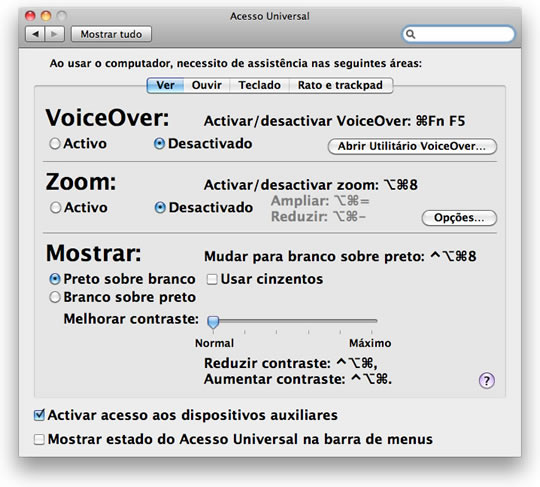

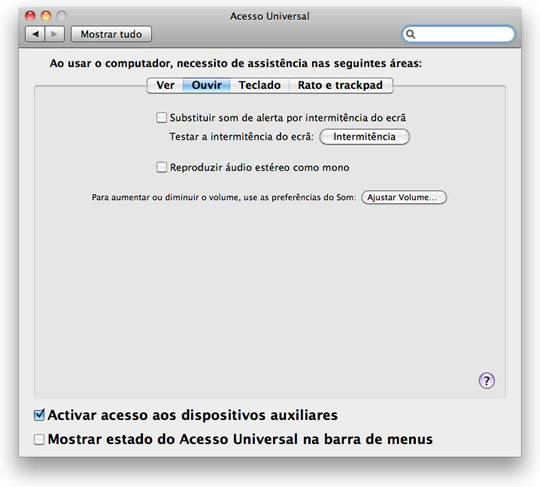
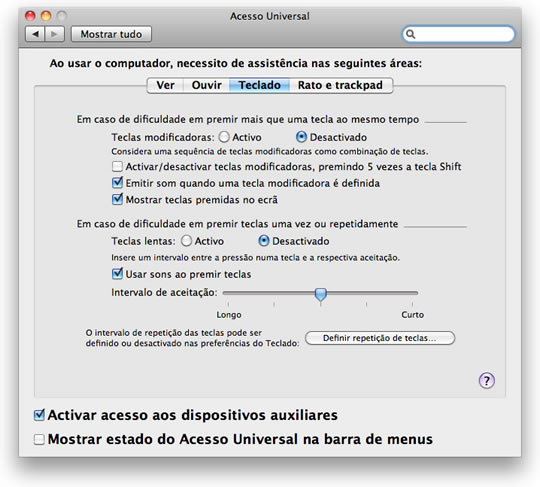
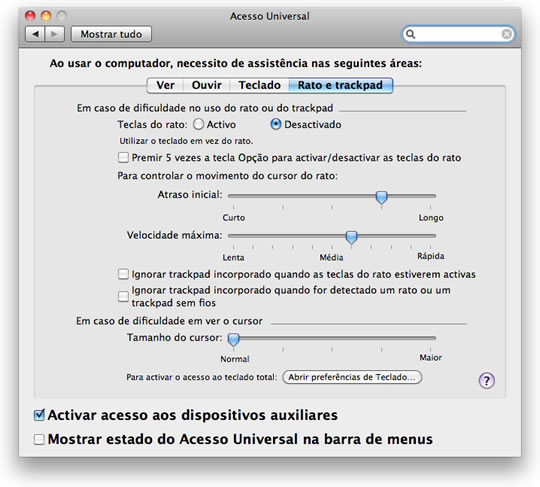
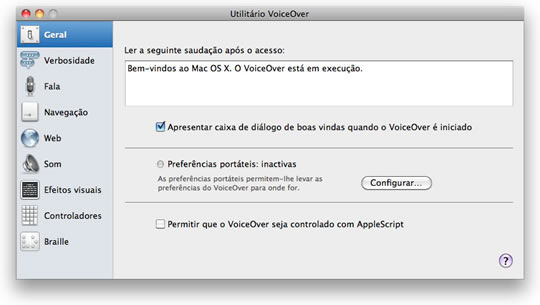


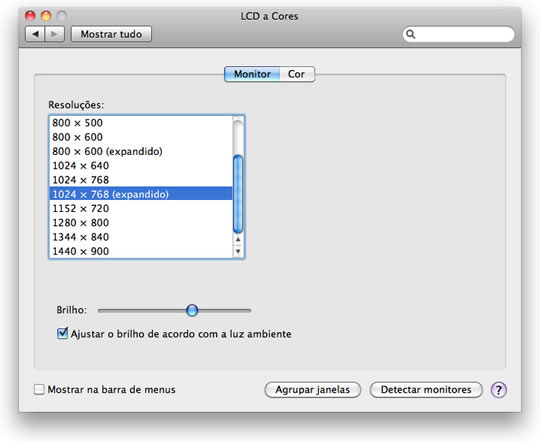
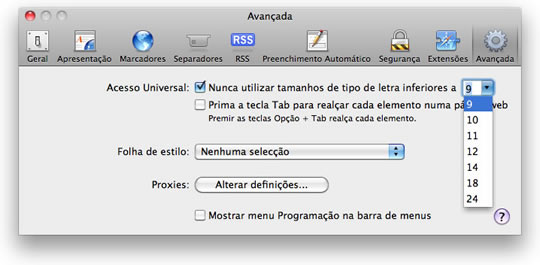
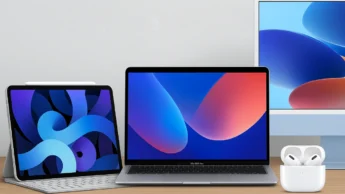






















Bem bacana, pena o voiceover não funcionar em português, sendo que até no iPod funciona.
A massificação traz vantagens também nessa área e acredito que o português será um dos próximos idiomas a estar contemplado em todas estas tecnologias.
Na página do VoiceOver
Supported Languages
VoiceOver includes English voices and English braille tables for contracted and non-contracted (“computer”) braille. It also supports the addition of voices in Chinese (Simplified and Traditional), Danish, Dutch, Finnish, French, German, Italian, Japanese, Korean, Norwegian, Polish, Portuguese (Portugal and Brazil), Russian, Spanish (Spain), and Swedish. Voices for many of these languages are available from companies such as Cepstral.com and AssistiveWare.
http://www.apple.com/accessibility/voiceover/
Havendo oferta comercial e já tendo passado vários anos e continuando só a oferecer vozes em Inglês, acho melhor não esperar pelo Português para tão cedo!
Existem os idiomas PT-PT e PT-BR, apenas não são oficiais.
http://www.assistiveware.com/ivoxsamples.php
Já tive oportunidade de testar ambos e infelizmente o PT-PT achei péssimo (pouco natural) ao contrario do PT-BR que está bastante natural.
Sim sim é péssimo mesmo, mas foi com base nesses trabalhos pouco desenvolvidos que deveria a Apple apoiar e desenvolver convenientemente, como já fez no passado com outras situações.
Vamos ver.
Ora aí está um bom artigo e bem completo, sobre uma área pouco falada.
A opção de zoom dá jeito mesmo para pessoas que vêem bem.
No compiz há uma opção que também gosto muito que é a de mostrar as cores em negativo. Ajuda a descansar a vista quando se lê muito texto.
Querias dizer que “não” vêem bem.. 🙂
Inverter cores no Mac basta carregar as tres teclas seguidas ( ctrl + alt + cmd ) + 8
e também há a opção de por a preto e branco.
Essas e o zoom dão bastante jeito. Mesmo assim o pico alto no MacOsX está nos controles de voz, que embora não sejam novidade já faz tempo, tem uma precisão excelente. Outro factor é mesmo o “Text to Speech” … em longos textos num site é só po-lo a falar e pronto, poupa-se a vista…
E pode-se alterar o tipo de ampliação, com ou sem suavização, com as teclas cmd + alt + \
Dá jeito em programação web, para ir ver aquele píxel que está fora do sítio. 🙂